如何连接笔记本电脑与大学教室投影仪(简单操作让你轻松投影)
![]() 游客
2025-04-22 12:15
214
游客
2025-04-22 12:15
214
在大学教室中,使用投影仪将电脑屏幕内容投射到大屏幕上已经成为常见的教学方式。然而,很多同学对于如何正确连接笔记本电脑与大学教室投影仪的步骤并不了解。本文将详细介绍连接过程,帮助同学们轻松实现投影。
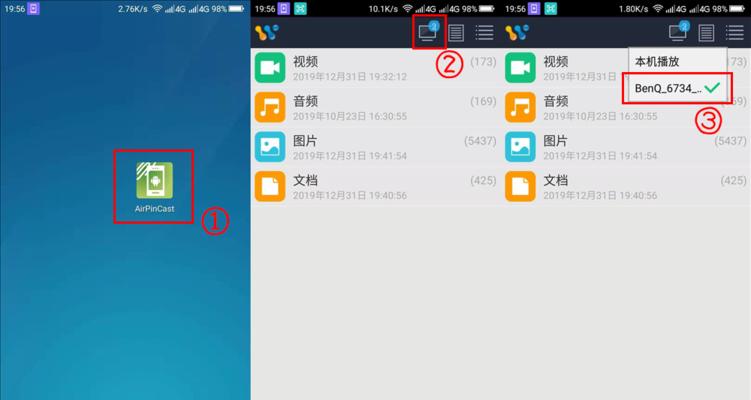
1准备工作
确保你的笔记本电脑和大学教室投影仪都处于正常工作状态。查找投影仪的输入接口,通常是HDMI、VGA或DVI接口。
2选择合适的连接线缆
根据你的笔记本电脑和投影仪的接口类型,选择相应的连接线缆。如果你的笔记本电脑和投影仪都支持HDMI接口,优先选择HDMI线缆,因为它可以传输高清图像和音频信号。

3连接线缆
将一端插入笔记本电脑的输出接口,另一端插入投影仪的输入接口。确保线缆插入牢固,避免在使用过程中松动。
4开启投影仪
按下投影仪的电源开关,等待一段时间,直到投影仪完全启动。通常,你会看到投影仪的指示灯变亮或显示器显示画面。
5调整笔记本电脑的投影模式
打开笔记本电脑,进入系统设置,找到显示选项。在投影选项中,选择“复制”或“扩展”模式。复制模式可以将笔记本屏幕内容完全复制到投影仪上,扩展模式可以将桌面扩展到投影仪上。

6调整投影仪的输入信号
通过投影仪遥控器或操作面板上的菜单按钮,进入输入信号选项。选择正确的输入信号源,例如HDMI、VGA或DVI。
7调整投影仪的分辨率
在投影仪的设置菜单中,找到分辨率选项。根据你的需求和投影仪支持的最佳分辨率,选择合适的分辨率。
8调整投影仪的画面大小和位置
通过投影仪遥控器或操作面板上的菜单按钮,进入图像调整选项。根据需要,调整画面的大小、位置、锐度和亮度等参数。
9调整笔记本电脑的屏幕分辨率
在笔记本电脑上,右键点击桌面空白处,选择“显示设置”。调整屏幕分辨率以适应投影仪的分辨率。
10测试投影效果
播放一段视频或打开PPT等文件,检查投影效果。确保投影画面清晰、无变形,并且声音正常传输。
11操作技巧
熟悉投影仪遥控器的各个功能键,学会调整画面亮度、对比度、色彩和投影区域等参数。同时,了解笔记本电脑的快捷键操作,方便在教学过程中进行切换操作。
12注意事项
使用投影仪时,确保教室有足够的光线,避免产生阴影或反光。使用投影仪之前,关闭笔记本电脑的屏幕保护程序和电源管理,以防止无操作时进入休眠或关机。
13保持连接稳定
在使用过程中,确保连接线缆没有松动,避免产生信号中断或画面抖动。定期清洁投影仪的接口和线缆插头,保持良好的接触状态。
14及时断开连接
在使用完毕后,记得及时断开笔记本电脑与投影仪之间的连接,避免长时间连接导致线缆磨损或其他问题。
15
通过以上步骤,你已经学会了如何连接笔记本电脑与大学教室投影仪。遵循正确的连接步骤,你可以轻松实现投影,并且享受高清画面和音频带来的良好教学体验。记得在使用过程中注意细节,保持连接稳定和及时断开连接。祝你使用愉快!
转载请注明来自数码俱乐部,本文标题:《如何连接笔记本电脑与大学教室投影仪(简单操作让你轻松投影)》
标签:??????
- 最近发表
-
- 从Win7旗舰到Win10升级指南(简明易懂的升级教程,快速迈向Win10系统)
- 富士电脑显示镜头控制错误的问题及解决方案(探究富士电脑显示镜头控制错误的原因,提供可行解决方案)
- 使用u盘启动安装iso系统教程(轻松学会使用u盘安装iso系统,让你的电脑焕然一新)
- 探索华为扫描功能的便捷使用方法(华为扫描)
- 电脑卡了开机出现错误,如何解决?(探索电脑开机错误的原因及应对措施)
- 电脑重启验证结果错误解决方案(遇到电脑重启验证结果错误的几种情况及解决方法)
- 以系统盘启动制作教程(手把手教你制作一个强大的系统盘,让你的电脑运行更稳定、更高效)
- 使用U盘安装Win7系统教程(快速安装Win7系统,让电脑焕然一新!)
- 免费加速器推荐(提升速度、减少卡顿,一键优化你的电脑体验)
- 遇到装系统教程卡死了怎么办?(解决装系统教程卡死问题的方法及注意事项)
- 标签列表

